Come filtrare le celle con il punto interrogativo in Excel?
Normalmente, il punto interrogativo “?” viene sempre utilizzato come carattere jolly per un singolo carattere in Excel. Qui ho una lista di valori di testo che contengono punti interrogativi nelle celle e ora devo filtrare le celle che includono i punti interrogativi, come mostrato negli screenshot seguenti.
 |  |
Sfortunatamente, se applico direttamente la funzione Filtro in Excel, non otterrò il risultato corretto. Esiste qualche trucco efficace per risolvere questo problema?
Filtrare le celle con il punto interrogativo in Excel
Filtrare le celle con il punto interrogativo in Excel
Ecco un piccolo trucco per filtrare le celle che contengono i punti interrogativi; procedete come segue:
1. Selezionate la colonna di dati che desiderate filtrare.
2Poi cliccate su Dati > Filtro, e un ![]() pulsante apparirà nell'angolo in basso a destra della prima cella; cliccatelo e scegliete Filtri di testo > Contiene, vedere lo screenshot:
pulsante apparirà nell'angolo in basso a destra della prima cella; cliccatelo e scegliete Filtri di testo > Contiene, vedere lo screenshot:

3. Successivamente, nella finestra di dialogo Filtri automatici personalizzati, inserite ~? nella casella di testo accanto alla casella Contiene, vedere lo screenshot:
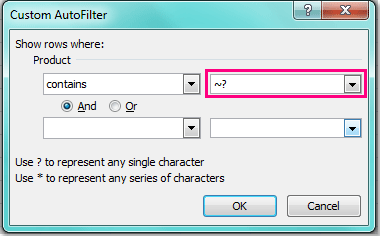
Nota: il simbolo ~ si trova sopra il tasto Tab sulla tastiera.
4. Quindi cliccate su OK, solo le celle che contengono il punto interrogativo verranno filtrate.
I migliori strumenti per la produttività in Office
Potenzia le tue competenze in Excel con Kutools per Excel e sperimenta un'efficienza mai vista prima. Kutools per Excel offre oltre300 funzionalità avanzate per aumentare la produttività e farti risparmiare tempo. Clicca qui per ottenere la funzione di cui hai più bisogno...
Office Tab porta le schede su Office e rende il tuo lavoro molto più semplice
- Abilita la modifica e lettura a schede in Word, Excel, PowerPoint, Publisher, Access, Visio e Project.
- Apri e crea più documenti in nuove schede della stessa finestra invece che in nuove finestre.
- Aumenta la produttività del50% e riduce centinaia di clic del mouse ogni giorno!
Tutti gli add-in Kutools. Un solo programma di installazione
La suite Kutools for Office include add-in per Excel, Word, Outlook & PowerPoint più Office Tab Pro, ideale per i team che lavorano su più app di Office.
- Suite tutto-in-uno — Add-in per Excel, Word, Outlook & PowerPoint + Office Tab Pro
- Un solo programma di installazione, una sola licenza — configurazione in pochi minuti (pronto per MSI)
- Funzionano meglio insieme — produttività ottimizzata su tutte le app Office
- Prova completa30 giorni — nessuna registrazione, nessuna carta di credito
- Massimo risparmio — costa meno rispetto all’acquisto singolo degli add-in